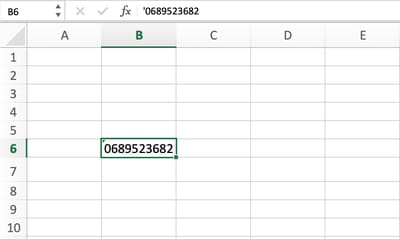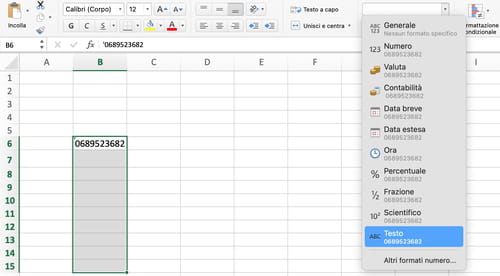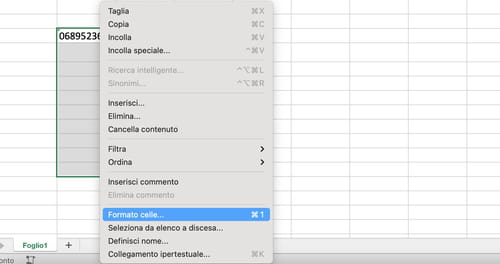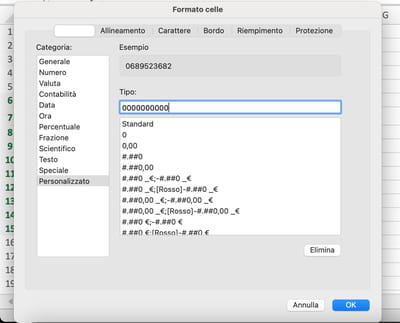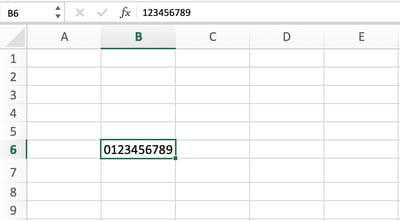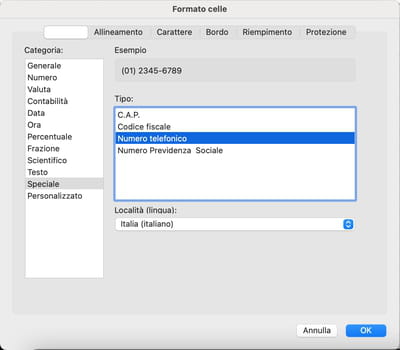Come aggiungere lo zero davanti ad un numero in Excel
Lavorando con i fogli di calcolo, ti sarai sicuramente accorto che nelle celle Excel elimina lo zero iniziale. Ciò può essere un problema quando si deve inserire ad esempio un numero di telefono o un CAP (codice d’avviamento postale). Fortunatamente esistono dei trucchi per inserire lo 0 davanti ad un numero in Excel. Di seguito ti spieghiamo come fare.
Come aggiungere uno zero davanti ad un numero su Excel
Se inserisci un apostrofo (‘) come primo carattere in una cella, Excel considera l’intero contenuto come testo. In questo modo però non potrai effettuare dei calcoli utilizzando numeri.
- Se ciò per te non comporta un problema, utilizzare un apostrofo è la soluzione più semplice per inserire uno zero davanti ai numeri nella cella (ad esempio ‘0689523682, se devi inserire un numero di telefono).
- Con questo piccolo trucco però, Excel considererà il contento della cella come un testo e non come un numero. Premendo il tasto Invio, infatti, Excel ti mostrerà un piccolo triangolo verde posizionato in alto a sinistra nella cella.
Come impostare il formato testo su celle Excel?
Il trucco dell’apostrofo è molto utile quando devi digitare pochi numeri di telefono. Se invece devi riempire diverse celle, puoi risparmiare tempo con un metodo molto semplice.
- Seleziona le celle da formattare.
- Poi, dal menu in alto, seleziona l’opzione Testo.
Come mantenere lo zero mantenere lo zero davanti un numero Excel?
Nella maggior parte dei casi passare dalla formattazione numero a quella di testo ti sarà sufficiente per mantenere lo zero come primo carattere di una cella Excel. Se questa soluzione non ti soddisfa e vuoi usare la cella per fare dei calcoli, la soluzione più utile è quella di usare la formattazione personalizzata delle celle Excel.
- Per fare ciò seleziona le celle da formattare e fai clic con il tasto destro del mouse al loro interno.
- Fatto ciò clicca su Formato celle.
- Nella nuova finestra che si aprirà, nella colonna Categoria, clicca sull’opzione Personalizzato.
- Nel campo Tipo inserisci il formato che desideri applicare. Se vuoi ad esempio inserire dei numeri di telefono, inserisci il formato 0000000000 per far in modo che tu possa inferire 10 cifre partendo sempre da zero. In questo caso, se inserisci ad esempio i numeri 123456789, Excel inserirà automaticamente uno zero davanti il primo numero (nella cella vedrai quindi 0123456789).
Come avrai notato, si tratta soltanto di un formato di visualizzazione. Il contenuto della cella rimane sempre “123456789”.
- Se intendi inserire lo 0 davanti ad un numero in Excel per digitare dei numeri di telefono, potresti anche usare il formato 00.00.00.00.00. Il numero “123456789” della cella, verrà visualizzato come 01.23.45.67.89.
- Infine, un ultimo metodo pratico per eseguire questo tipo di operazione consiste nel selezionare le celle che ti interessano, cliccare con il tasto destro del mouse su di esse, selezionare Formato celle e, nella colonna Categoria selezionare Speciale. Nella sezione Tipo Excel ti proporrà alcuni formati speciali, tra cui CAP, codice fiscale e, naturalmente, numero di telefono.
Foto: © Pexels/Microsoft.
- Come mantenere lo 0 in excel
- Come mettere lo 0 su excel - Migliori risposte
- Come inserire lo zero su excel - Migliori risposte
- 192.168.0..0 - Astuzie -WiFi
- In excel, è possibile modificare il nome dell’autore delle cartelle di lavoro? - Astuzie -Excel
- //192 168 0 1 - Astuzie -Reti
- Come abilitare le macro in excel - Astuzie -Excel
- Divisione in excel - Astuzie -Excel